Mar a cheanglas tu Apple TV ri Wi-Fi gun astar?

Clàr-innse
Tha mi air Apple TV a dhèanamh aig cridhe an t-siostam fèisteas agam. Bidh mi a’ coimhead thaisbeanaidhean air agus a’ cleachdadh HomeKit Secure Video gus faighinn a-mach cò tha aig an doras agam air.
Tha e air a thighinn gu bhith na phàirt riatanach den HomeKit Smart Home agam. Ach cha robh e an-còmhnaidh cho math.
B’ fheudar dhomh dèiligeadh ris a’ chuibhreann chothromach a th’ agam de chùisean leis an Apple TV, mar an ùine a bha am prìomh chlàr bàn no eadhon an ùine nach robh fuaim sam bith.
Thug mi eadhon an Apple TV leam nuair a ghluais mi gu staid eile. Nuair a chaidh a h-uile càil a chuir air dòigh san àite ùr agam, shuidh mi sìos airson beagan thaisbeanaidhean fhaighinn, dìreach airson a bhith mothachail nach robh inneal Apple TV agam. a' gluasad. B' urrainn dhomh a bhith air a dhèanamh às aonais, ach bhon a bha lìonra Wi-Fi ùr agam, dh'fheumadh mi an Apple TV a chur suas leis an lìonra ùr.
Mar sin bha agam ri beagan rannsachaidh a dhèanamh air mar a cheanglas mi Apple Tbh gu Wi-Fi às aonais an Remote.
Faic cuideachd: A bheil Nest Hello gun fho-sgrìobhadh luachmhor? Sealladh nas dlùitheSguab sìos bhon oisean gu h-àrd air an làimh dheis gus an Ionad Smachd a thoirt suas is thoir gnogag air an ìomhaigheag iomallach gus an Apple TV Remote fhaighinn. Ceangail ri Wi-Fi le bhith a’ dol gu roghainnean > Coitcheann > Lìonra > Wi-Fi.
Thug mi mion-fhiosrachadh air mar a chuireas mi an comas am feart seo anns na roghainnean, agus mar a chleachdas tu meur-chlàr Bluetooth no eadhon MacBook gus am facal-faire Wi-Fi a thaipeadh.
Co-roinn facal-faire bho inneal iOS eile

Mura h-eil an Apple TV Remote agad, chan urrainn dhut ceangal ris an Apple TV oir chan eil sin agada bheil an t-iomall agad gus na teisteasan Wi-Fi a chuir a-steach.
Faic cuideachd: Teirmeastat Nest Blinking Green: Na dh'fheumas tu a bhith eòlachMa tha iOS 9.0 agad no tionndadh nas ùire, faodaidh tu an lìonra Wi-Fi SSID, am facal-faire, agus eadhon na teisteasan Apple ID agad a ghluasad gu an Apple TV.
Gus seo a dhèanamh, dèan cinnteach gu bheil am Bluetooth agus Wi-Fi air an tionndadh AIR an inneal iOS agad.
Tionndaidh AIR an Apple TV, agus cuin a bhios an sgrìn tòiseachaidh nochdadh, suathadh an inneal iOS agad gu bogsa Apple TV, agus lean an stiùireadh air-sgrion air an dà inneal. Gheibh an Apple TV agad an lìonra Wi-Fi ùr a-nis.
Ma tha an Apple TV agad ceangailte ri Wi-Fi ach nach eil e ag obair, thoir sùil airson brisidhean seirbheis, an uairsin ùraich is ath-shuidhich na h-innealan agad.
Cleachd inneal àbhaisteach TBh gus smachd a chumail air an Apple TV
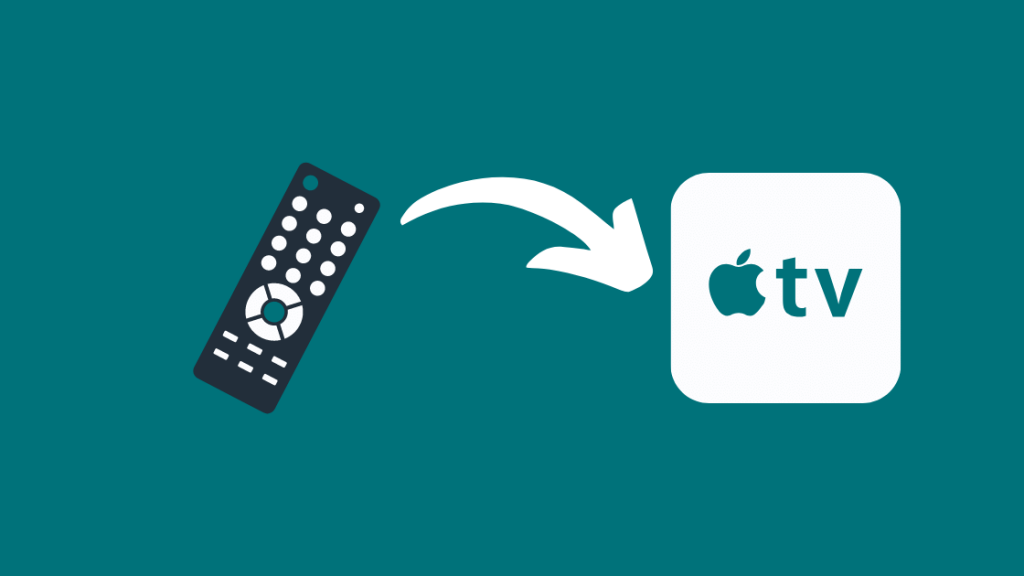
Gus inneal àbhaisteach TBh a chleachdadh gus smachd a chumail air Apple TV, gabh na ceumannan a leanas:
- Lorg a àbhaisteach TV iomallach air a bheil putanan stiùiridh air.
- Ceangail an càball Ethernet ris an Apple TV agad.
- Rach gu Settings > Coitcheann > Iomallach air an Apple TV a’ cleachdadh am Feart Iomallach air Ionad Smachd an iPhone agad.
- Tagh Learn Remote agus gabh na ceumannan bunaiteach gus an inneal àbhaisteach Tbh agad a theagasg dha Apple TV.
- Às deidh sin, dì-cheangail an ethernet càball agus cuir an comas an Wi-Fi airson an Apple TV agad tro Choitcheann -> Lìonra -> Dèan rèiteachadh air Wi-Fi leis an inneal àbhaisteach TBh.
Cho luath ‘s a bhios an Apple TV ceangailte ris an lìonra Wi-Fi ùr, faodaidh tu leantainn ort a’ cleachdadh na h-ìre seoTBh iomallach gus smachd a chumail air Apple TV agus seòladh an eadar-aghaidh aige.
Cleachd iPhone mar inneal iomallach

Chan eil thu dìreach cuingealaichte ri bhith a' cleachdadh AirPlay airson Sgàthan do Sgàthan, is urrainn dhut gu furasta cuideachd smachd a chumail air Apple TV le iPhone tro Feart Iomallach an Ionaid Smachd.
- Airson iOS 12 no modalan nas fhaide air adhart agus iPadOS 13 no nas fhaide air adhart, thèid smachdan Apple TV a chuir an gnìomh gu fèin-ghluasadach ma lorgas e gu bheil thu air a stèidheachadh na ceanglaichean.
- Mura faic thu an ìomhaigh Remote ann an Ionad Smachd an uidheim iOS agad, feumaidh tu na smachdan Apple TV a chur ris an Ionad Smachd le làimh le bhith a’ dol gu Settings > Ionad Smachd.
- Fon chlàr Gnàthaich Smachd, cliog air a’ phutan + ri taobh an Apple TV gus na smachdan Apple TV air an Ionad Smachd a chuir an gnìomh.
- Nuair a bhios tu air a chur ris, faodaidh tu swipe suas gus fosgladh an Ionad Smachd agus cliog air an ìomhaigheag iomallach gus an Apple TV Remote fhosgladh.
- Tionndaidh air an Apple TV agus ceangail ris an eadar-lìon le càball Ethernet.
- 'S urrainn dhut do chuid a rèiteachadh a-nis. Wi-Fi le bhith a’ dol gu Settings > Lìonra > Wi-Fi agus tagh an lìonra Wi-Fi agad bhuaithe.
- Lean an stiùireadh gus an stèidheachadh a thòiseachadh agus cuir a-steach am PIN ceithir-fhigearach air an iPhone no iPad agad gus am pròiseas a chrìochnachadh.
Eadar-aghaidh Apple TV Remote
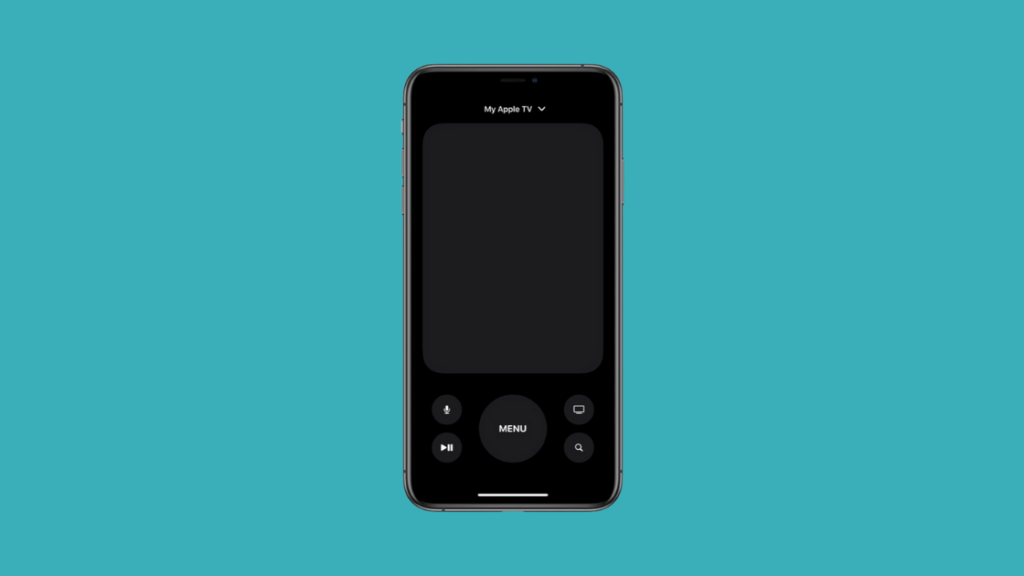
- Tha raon suathaidh mòr aige, far an urrainn dhut swipe clì, deas, suas no sìos gus seòladh agus taghadh tro na h-aplacaidean, susbaint agusliostaichean air Apple TV.
- Gabhaidh tu na putanan fuaim a chleachdadh gus smachd a chumail air tomhas-lìonaidh an inneil.
- Le suathadh is cumail air a’ phutan Clàr-taice chuidicheadh sin thu gus tilleadh chun sgrion dachaigh.
- Tap air putan mic gus Siri a ghnìomhachadh.
- Putan sgrùdaidh gus am pròiseas sgrùdaidh a ghiùlan air Apple TV.
Ma tha facal-faire Wi-Fi fada no toinnte agad, faodaidh tu meur-chlàr Bluetooth no eadhon meur-chlàr MacBook a chleachdadh gus am facal-faire a thaipeadh.
A’ cleachdadh meur-chlàr Bluetooth
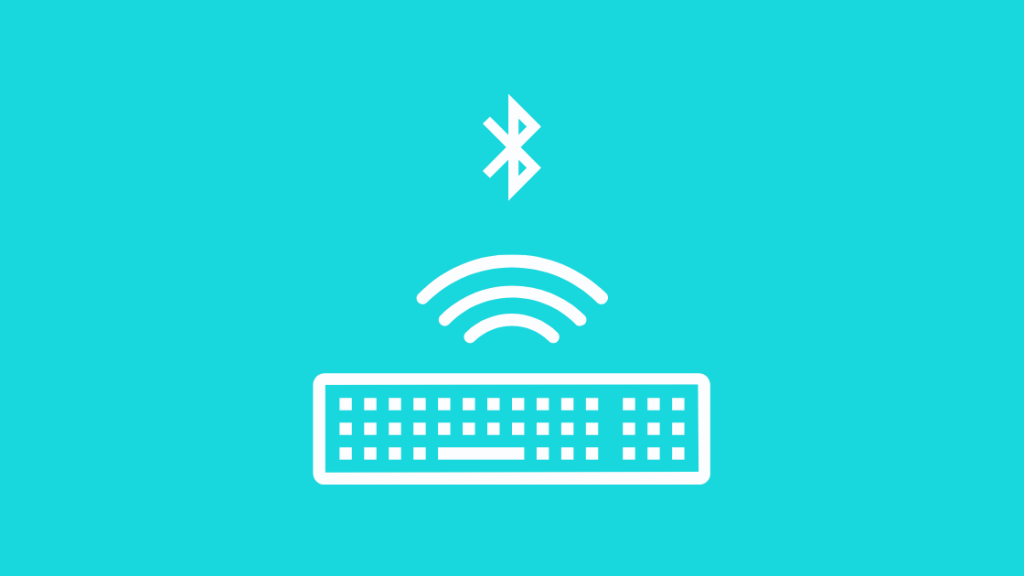
- Ma tha meur-chlàr Bluetooth agad nad làimh, faodaidh tu cleachd e gus an Apple TV agad a rèiteachadh. Cùm do iPhone faisg air làimh gus cuideachadh le Apple ID agus rèiteachadh Wi-Fi.
- An dèidh dhut an Apple TV agad a thionndadh air, dèan cinnteach gu bheil am meur-chlàr Bluetooth agad ri thaobh, agus an uairsin cuir ann am modh càraideach e.
- Nuair a nochdas còd air an sgrìn TBh agad, dèan seòrsa air a' mheur-chlàr e.
- Rè a' phròiseas rèiteachaidh, 's urrainn dhut na h-iuchraichean saighead agus an iuchair tilleadh air a' mheur-chlàr a chleachdadh gus seòladh timcheall an sgrion.
A’ cleachdadh Macbook mar mheur-chlàr Bluetooth

- Cuir dheth Wi-Fi agus Dàta Ceallach an iPhone agad, agus an uairsin ceangail ris an Mac agad.
- Ceangail an Apple TV agad ri port HDMI an telebhisean agus am Mac a’ cleachdadh càball Ethernet agus dongle USB-C. Cumhachd suas an Apple TV agad.
- Air do Mac, rach gu Roghainnean agus tagh 'Sharing'. Fon raon “Roinn do cheangal bho”, tagh “Wi-Fi”, agus fon raon “Gu coimpiutairean a’ cleachdadh ”bogsa, thoir sùil air na bogsaichean a leanas a-mhàin: “Thunderbolt Ethernet” agus “iPhone USB.”
- Cuideachd, cuir diog ris an roghainn “Internet Sharing” anns an raon Seirbheisean gus roinneadh a chuir an gnìomh.
- Air an iPhone agad , fosgail an AppleTV Remote bhon Ionad Smachd. Dèan cinnteach gu bheil an AppleTV agad air a chomharrachadh san app, agus cliog air gus ceangal a dhèanamh agus am prìne a tha air a thaisbeanadh air an Tbh agad a thaidhpeadh.
- Feumaidh tu meur-chlàr Bluetooth a-nis, ach na gabh dragh mura h-eil fear agad. Luchdaich sìos Typeeto gus meur-chlàr Bluetooth a chuir suas air do Mac an-asgaidh. Nì seo lorg air Bluetooth an inneal Mac agad.
- A-nis rachaibh chun fheart Remote air an iPhone agad gus an AppleTV agad a riaghladh agus ceangail do Mac mar inneal Bluetooth a’ cleachdadh an iPhone agad. (Tagh Settings > General> Bluetooth and Devices.)
- Thoir a-steach an càball Ethernet bhon AppleTV oir chan eil feum agad air tuilleadh. Gus an AppleTV a riaghladh agus an ceangal Wi-Fi a stèidheachadh, cleachd meur-chlàr Mas-fhìor Bluetooth do Mac (Typeeto).
- Leigidh na h-iuchraichean saighead air a’ mheur-chlàr agad gluasad timcheall, fhad ‘s a bheir na h-iuchraichean ESCAPE agus ENTER comas dhut cuir a-steach agus a-mach roghainnean.
- Mar a tha an Wi-Fi air a rèiteachadh, 's urrainn dhut do iPhone ath-cheangail ri Wi-Fi. Dèan cinnteach gu bheil an Apple TV agad agus an inneal Mac agad ceangailte ris an aon lìonra Wi-Fi.
Co-dhùnadh
Le beagan ùine is oidhirp bha e comasach dhomh faighinn a-mach ciamar tionndaidh air an Apple TV agam gun inneal-iomallach, agus gluais na clàran-bìdh gu saor.
Bha dragh orman sin airson diog gum feumainn an Apple TV Remote agam a chuir na àite dìreach airson an Apple TV agam a cheangal ris an lìonra Wi-Fi, ach tha e coltach gu bheil dòighean ann Apple TV a cheangal ri Wi-Fi Without the Remote.
Bha seo tòrr na b’ fhasa cùram a ghabhail dheth na an àm nach biodh an Apple TV agam dìreach a’ dol a-steach don lìonra.
A-nis gu bheil thu air an Apple TV agad a cheangal ri Wi-Fi às aonais inneal-iomallach, tha thu faodaidh tu taisbeanaidhean sruthadh a mhealtainn air na diofar àrd-ùrlaran sruthadh a tha rim faighinn air an Apple TV leithid Amazon Prime Video, Netflix, no Disney +.
Faodaidh tu cuideachd an t-sreath tùsail Apple fhaicinn air Apple TV+. Is e rud math eile as urrainn dhut a dhèanamh leis a’ mhòr-chuid de Tbh Smart a bhith a’ brobhsadh air an lìon.
Dh’ fhaodadh tu cuideachd an Apple TV agad a chuir ri HomeKit agus a dhèanamh na phrìomh ionad dachaigh agad, a leigeadh leat smachd a chumail air an dachaigh Smart agad gu lèir dìreach bhon Apple TV.
Is dòcha gun còrd e riut a bhith a’ leughadh:
- Apple TV gun a bhith a’ tionndadh air: Mar a shocraicheas tu ann an diogan
- Meud iomallach Apple TV nach eil ag obair: Mar a nì thu càradh
- Apple TV steigte air scrion Airplay: Mar a shocraicheas tu
- Mar a bheir thu air ais Apple TV às aonais iTunes
- Apple TV Flickering: Mar a gheibh thu fuasgladh ann an diogan
Ceistean Bitheanta
Tha mi air an Apple TV agam a chall iomallach agus a-nis tha ceangal Wi-Fi ùr agad. Dè nì mi?
Ceangail an Apple TV agad ris an router agad a’ cleachdadh càball ethernet, agus smachd air an Apple TV agad a’ cleachdadh an iPhone agad, agus cleachd am feart Learn Remotegus ceangal ri smachd iomallach IR coitcheann. Faodaidh tu seo a chleachdadh a-nis gus smachd a chumail air an inneal agad.
Ach 's e an geall as fheàrr agad Apple TV Remote eile a cheannach.
Ciamar a cheanglas mi Apple TV ris a' choimpiutair agam?
Ann am Mac, ceangail an AppleTV ri do Mac a’ cleachdadh càball Ethernet agus dongle USB-C.
Ann an Deasg, ceangail aon cheann den HDMI ris an Apple TV agus an ceann eile ri monitor a’ choimpiutair agad. Às deidh dhut ceangal a dhèanamh, brùth air a ’phutan“ Input ”air do sgrion.
Càit an lorg mi roghainnean Apple TV?
Briog air a’ phutan clàr air an Siri Remote gus an ruig thu am prìomh sgrion. Chì thu ìomhaigh nan roghainnean, a bhiodh coltach ri gèar.
An urrainn dhomh Apple TV a chleachdadh air Tbh sam bith?
Seadh, an e Tbh Glic a th’ ann no nach eil, a h-uile càil le HDMI dh'obraicheadh a-steach le Apple TV. Chan eil Apple TV a-mhàin ri brannd no modail telebhisean sònraichte.

